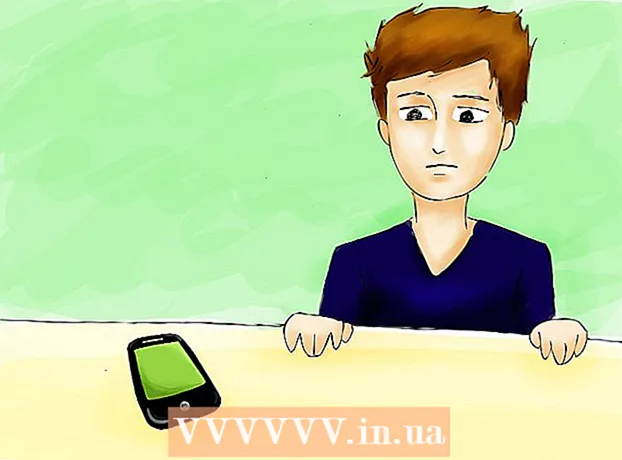Auteur:
Ellen Moore
Denlaod Vun Der Kreatioun:
17 Januar 2021
Update Datum:
2 Juli 2024

Inhalt
Also Äre Browser mécht dauernd QVO6.com op? Hutt Dir alles probéiert? Maacht hien iwwerhaapt op? De Problem ... Nee, eescht, deinstalléieren QVO6.com ass zimlech en Abenteuer, besonnesch wann Dir se net ganz deinstalléiert. Dësen Artikel léiert Iech wéi Dir QVO6.com läscht
Schrëtt
 1 Download Programmer fir Äre Computer vun onnéidegen Dateien ze botzen. Komesch genuch, ier Dir ufänkt selwer ze läschen, musst Dir alles virbereeden mat deem Dir läscht. Luet d'Programmer hei ënnen erof, an dann de Browser zou. Fir QVO6.com ze läschen, braucht Dir nëmmen e puer einfach a gratis Programmer.
1 Download Programmer fir Äre Computer vun onnéidegen Dateien ze botzen. Komesch genuch, ier Dir ufänkt selwer ze läschen, musst Dir alles virbereeden mat deem Dir läscht. Luet d'Programmer hei ënnen erof, an dann de Browser zou. Fir QVO6.com ze läschen, braucht Dir nëmmen e puer einfach a gratis Programmer. - Rkill - forcéiert zoumaachen all aktuell lafen Malware. Et läscht keng Dateien, et verhënnert just datt sou Programmer selwer ufänken an erëm installéieren. Download d'iExplorer.exe Datei.
- AdwCleaner - Fannt a läscht béisaarteg Dateien duerch eng grëndlech Sich. Wéi och ëmmer, et kann et iwwerdreiwen an Är Browser Astellunge iwwerwältegen. Wéi och ëmmer, wann Dir Chrome benotzt a sidd op Äre Google Kont aloggen, dann ass dëst kee Problem.
- Ofkiirzung Cleaner - läscht Ofkiirzungen a Linken op béisaarteg Software déi vu Programmer bleift. Am Fall vu QVO6.com ass dëst besonnesch wichteg well se seng Linken an de Browser an de Startmenü integréiert.
 2 Zoumaachen all oppe Fënsteren. Nodeems Dir d'Programmer installéiert hutt, maacht Äre Browser zou. Dësen Artikel ka virdru gedréckt ginn.
2 Zoumaachen all oppe Fënsteren. Nodeems Dir d'Programmer installéiert hutt, maacht Äre Browser zou. Dësen Artikel ka virdru gedréckt ginn.  3 Start Rkill. Nom iExplorer.ini gestart gëtt dëse Programm all béisaarteg Prozesser op Ärem Computer zou. Et kann e puer Minutten daueren fir sou Programmer ze fannen.
3 Start Rkill. Nom iExplorer.ini gestart gëtt dëse Programm all béisaarteg Prozesser op Ärem Computer zou. Et kann e puer Minutten daueren fir sou Programmer ze fannen. - Reboot net nodeems Rkill seng Aarbecht gemaach huet, soss fänken all miniméiert Programmer nei un.
 4 Start Adwcleaner. Dir musst dëse Programm net emol installéieren, start et just, klickt op de Scan Knäppchen a waart bis de Scan fäerdeg ass - wat e puer Minutten daueren kann. D'Scannerresultater ginn an der Tab Tab Resultater ugewisen.
4 Start Adwcleaner. Dir musst dëse Programm net emol installéieren, start et just, klickt op de Scan Knäppchen a waart bis de Scan fäerdeg ass - wat e puer Minutten daueren kann. D'Scannerresultater ginn an der Tab Tab Resultater ugewisen. - Wann de Scan fäerdeg ass, klickt op de Läschen Knäppchen. Déi gewielte Resultater ginn aus dem System geläscht. Dir gëtt gefrot Äre Computer nei opzemaachen, nom Restart gesitt Dir eng Lëscht vu geläschte Programmer an aner Saachen.
 5 Run Shortcut Cleaner. Wann de Computer nei gestart gëtt, lafen dëse Programm, deen Äre System iwwerpréift an onnéideg Ofkiirzungen automatesch läscht.
5 Run Shortcut Cleaner. Wann de Computer nei gestart gëtt, lafen dëse Programm, deen Äre System iwwerpréift an onnéideg Ofkiirzungen automatesch läscht. - Wéi och ëmmer, Dir kënnt ëmmer alles manuell läschen.Fir dëst ze maachen, klickt mat der rietser Mausklick op d'Ofkiirzung, wielt Properties, da gitt op d'Ofkiirzungstab, a kuckt dann op d'Zilfeld. Alles läschen nom Programmwee.
 6 Restauréiert Äre Browser -Astellungen. QVO6.com huet héchstwahrscheinlech Är Haaptsäit a Standard Sichmotor Astellunge geläscht. Fir alles zréckzebréngen wéi et war, braucht Dir:
6 Restauréiert Äre Browser -Astellungen. QVO6.com huet héchstwahrscheinlech Är Haaptsäit a Standard Sichmotor Astellunge geläscht. Fir alles zréckzebréngen wéi et war, braucht Dir: - Google Chrome - klickt op de Menü Knäppchen an der oberer rechter Ecke, wielt Settings. An der Op Startup Sektioun, klickt op Set Pages, füügt d'Siten derbäi déi Dir als Heem Säiten benotze wëllt. Da klickt op de Manage Sichmotoren Knäppchen an der Sektioun Sektioun, wielt eng Sichmotor a setzt se als Standard andeems Dir op de Maacht Standard Knäppchen.
- Mozilla Firefox - klickt op Firefox> Optiounen> Allgemeng Tab. Do, am Feld Haaptsäit, gitt d'URL vun der Säit an, déi Dir als Start Säit benotze wëllt. Maacht dann den Optiounsmenü zou, klickt op de klenge Pfeil niewend dem Sichfeld. Wielt "Manage Search Engimes". Beweegt d'Sichmaschinn déi Dir par défaut wëllt benotzen uewen op der Lëscht.
- Internet Explorer - gitt op Tools> Internet Optiounen> Advanced Tab. Klickt op de Reset Knäppchen fir d'Standard Browser Astellungen ze restauréieren. Maacht Iech keng Suergen, Är Lieszeeche ginn net beschiedegt.